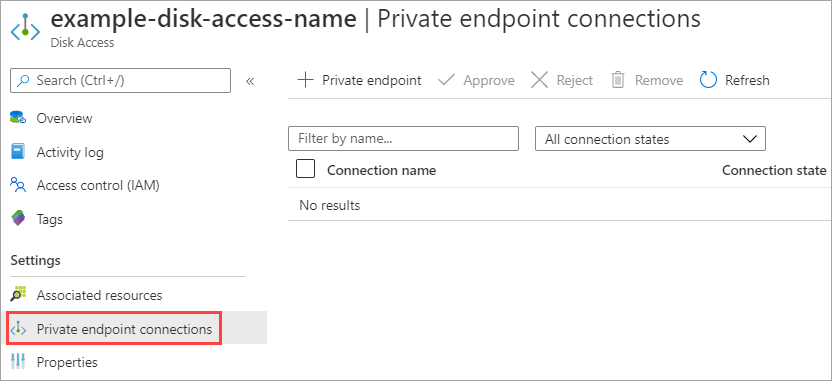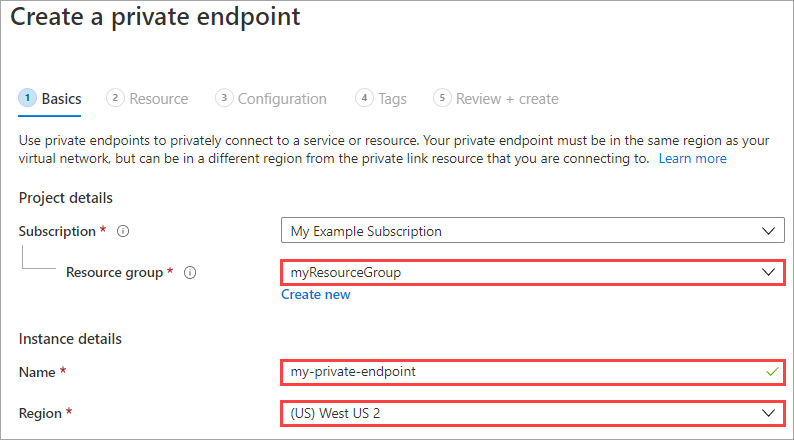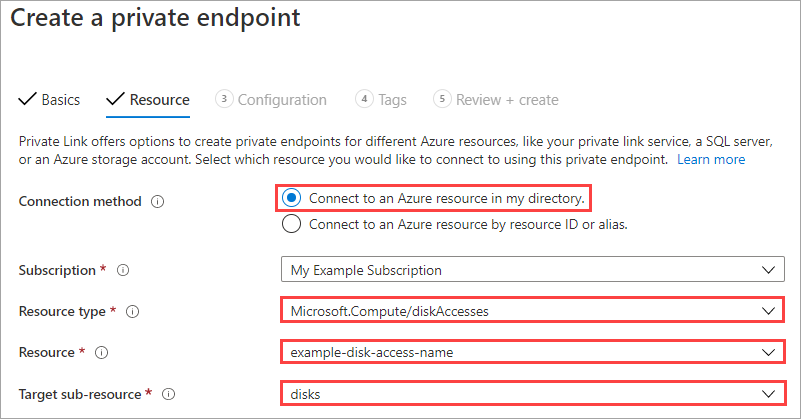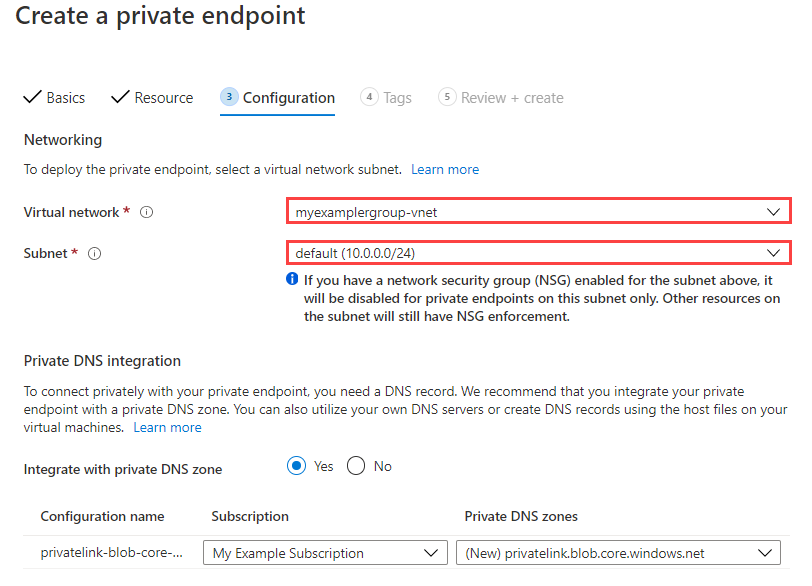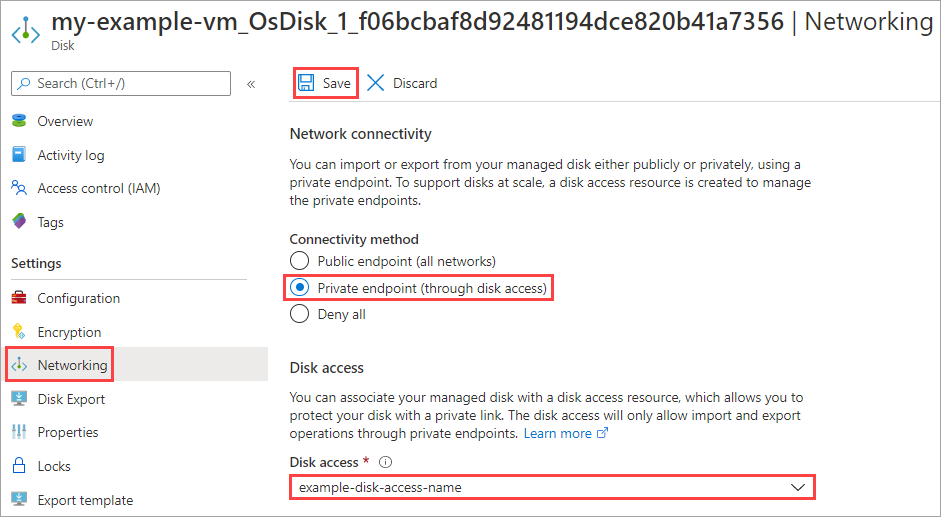適用於: ✔️ Linux VM ✔️ Windows VM ✔️ 彈性擴展集 ✔️ 統一擴展集
您可以使用私人端點來限制受控磁碟的匯出和匯入,並透過 Azure 虛擬網路上用戶端的私人連結更安全地存取資料。 私人端點會使用來自虛擬網路位址空間的 IP 位址來處理您的受控磁碟。 虛擬網路上的用戶端與受控磁碟之間的網路流量僅會流經虛擬網路和 Microsoft 骨幹網路上的私人連結,以排除公開網際網路的風險。
若要使用 Private Link 來匯出和匯入受控磁碟,請先建立一個磁碟存取資源,並藉由建立私人端點,將其連結至相同訂用帳戶中的虛擬網路。 然後,將磁碟或快照集與磁碟存取執行個體產生關聯。
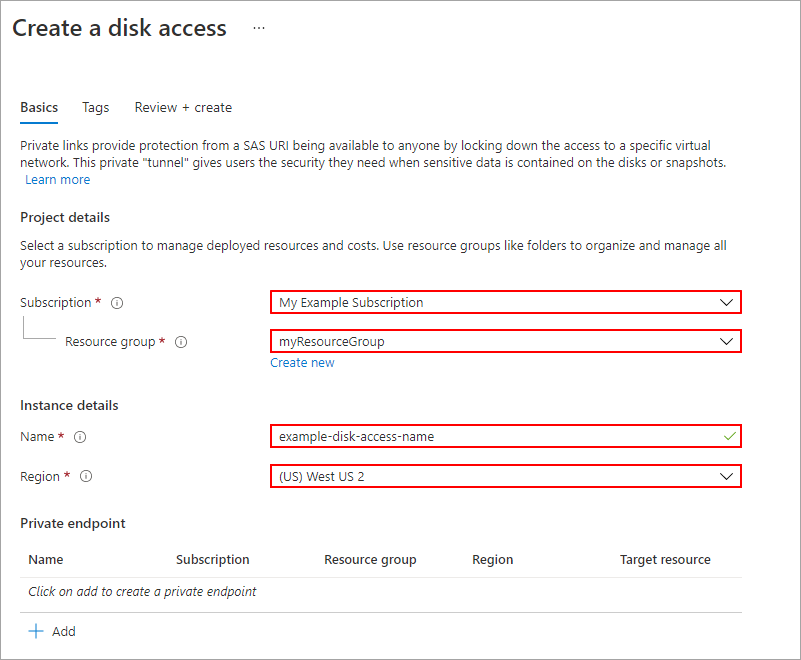
![入口網站中 [移至資源] 按鈕的螢幕快照。](media/disks-enable-private-links-for-import-export-portal/screenshot-resource-button.png)